南方高精度GIS手持机使用手册(已编译)
南方S750手持GPS硬件操作及关键设置
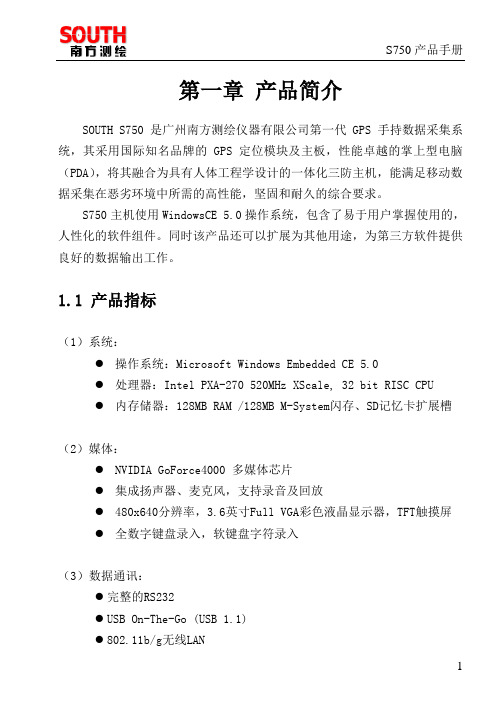
第一章产品简介SOUTH S750是广州南方测绘仪器有限公司第一代GPS手持数据采集系统,其采用国际知名品牌的GPS定位模块及主板,性能卓越的掌上型电脑(PDA),将其融合为具有人体工程学设计的一体化三防主机,能满足移动数据采集在恶劣环境中所需的高性能,坚固和耐久的综合要求。
S750主机使用WindowsCE 5.0操作系统,包含了易于用户掌握使用的,人性化的软件组件。
同时该产品还可以扩展为其他用途,为第三方软件提供良好的数据输出工作。
1.1 产品指标(1)系统:●操作系统:Microsoft Windows Embedded CE 5.0●处理器:Intel PXA-270 520MHz XScale, 32 bit RISC CPU●内存储器:128MB RAM /128MB M-System闪存、SD记忆卡扩展槽(2)媒体:●NVIDIA GoForce4000 多媒体芯片●集成扬声器、麦克风,支持录音及回放●480x640分辨率,3.6英寸Full VGA彩色液晶显示器,TFT触摸屏●全数字键盘录入,软键盘字符录入(3)数据通讯:●完整的RS232●USB On-The-Go (USB 1.1)●802.11b/g无线LAN●蓝牙1.2、Class II标准●内置GPRS/GSM通讯模块(选配)(4)GPS指标:●接收机:L1,C/A码,带载波相位平滑●通道:单频,12通道,并行跟踪(双通道SBAS跟踪)●重捕获时间:<1s●数据更新率:1Hz,可设置(最大20Hz)●冷启动:30s~45s●EVEREST多路径抑制技术(5)定位精度(典型值):●实时差分改正:亚米级(CEP)(外部源修正或SBAS)●后差分处理:亚米级(CEP)●静态:水平5mm+1ppm,高程10mm+1ppm(典型值要求最少能锁定5颗卫星,PDOP小于6,SNR最小值为39dBHz,且有合理的多路径条件等)(6)协议:●完全支持SBAS(MSAS\WAAS\EGNOS)●数据I/O,NMEA-0183(GGA、ZDA、GLL、RMC、GSA、GSV、VTG),TSIP●修正量I/O协议:RTCM2.3(1、3、9)(7)物理:●尺寸:284mm x 95mm x 37mm●重量:0.73kg(带电池)(8)电气:●电池:3.7V,2700mAh,可拆卸●在线充电:AC100-240~,0.5A,50-60Hz(9)工作环境:●湿度:5%~95% RH 非凝结状态●操作温度:-20摄氏度到+50摄氏度(-4华氏度到122华氏度)●存储温度:-40摄氏度到+60摄氏度(-40华氏度到140华氏度)●防水防尘等级IP65,完全保护从各个方向的冲水及扬尘,防震动及撞击1.2 产品特点介绍1、专业的GPS模块国际专业品牌测量型GPS天线及定位主板,采用最新的ASIC芯片和COAST专利算法,比导航型主板搜星更迅速稳定,定位更精确可靠。
南方测绘手持GPSS750G2培训手册PPT课件

10
1.7.1 电源设置
❖ 新机默认电源设置为省 电模式,一分钟后会自 动关机。用户可根据需 要对电源和背景进行设 置: 开始 设置 电源 (见右图)
1.7.2 电源设置
❖ 进入电源选项后,点击 上方“高级”,可根据 需要来设置设备自动关 闭时间的长短。 右图,如果单击方格, 去掉“×”,表示不用 自动关闭功能,这样仪 器便不会自动关机。
以校正参看参数如下:
点击保存
求取参数完毕
2.3 数据采集
一级菜单——状态
平面
(实时查看点位坐标信息)
按:ENT键两下瞬间采 集数据
确定后编辑采集点的元素 类型(点,线,面),以 及点号、天线高。
点击导航菜单
2.3 放样
点击导航—目标
1.5.2 与电脑的连接
如右图,安装好的同步 软件,当手持机连接电 脑后会自动运行。点击 “浏览”,即可进入数 据管理界面,可进行数 据下载、软件安装删除 等操作。
1.6 重启S750 G2主机
❖ 热启主机:请使用系统 内部软件功能。
❖ 冷启主机:用触笔,轻触 “复位关机键”,成功 关机后,再开机即可。
点增加 增加放样点
写在最后
成功的基础在于好的学习习惯
The foundation of success lies in good habits
32
谢谢聆听
·学习就是为了达到一定目的而努力去干, 是为一个目标去 战胜各种困难的过程,这个过程会充满压力、痛苦和挫折
Learning Is To Achieve A Certain Goal And Work Hard, Is A Process To Overcome Various Difficulties For A Goal
南方GPS使用说明书

南方GPS 产品系列灵锐S82-2008产品手册南方测绘仪器有限公司二○○八年十月目录第一章灵锐S82-2008概述 (5)§1.1关于灵锐S82-2008 (5)§1.2四大特色 (6)§1.3技术特色 (6)第二章灵锐S82-2008主机 (8)§2.1主机外型 (8)§2.2接口 (9)§2.3电池的安装方法 (10)§2.4指示灯和仪器设置 (11)§2.5手薄与蓝牙连接 (17)§2.5.1手簿设置 (17)§2.5.2连接设置 (21)§2.6VRS连接 (23)第三章灵锐S82-2008电台 (34)§3.1电台概述 (34)§3.1.1 产品简介 (34)§3.1.2 产品特点 (34)§3.1.3 技术指标 (35)§3.2GDL25电台外型说明37§3.2.1 GDL25电台的面板37§3.2.2 GDL25电台的外型38§3.3GDL25电台使用注意事项39§3.3.1 供电电源 (40)§3.3.2 天线口负载 (41)§3.3.3 电磁环境 (41)§3.3.4 天线选择 (41)§3.3.5 接口电缆 (41)第四章灵锐S82-2008附件介绍43§4.1灵锐S82-2008的仪器箱(包)43§4.2电池及充电器 (44)§4.3数据链接收天线及发射天线45§4.4各种传输线及电缆 .. 46§4.5其他 (48)第五章操作说明 (49)§5.1基准站和移动站安装49§5.2按键操作说明 (50)§5.3仪器设置 (51)§5.4仪器操作表现 (52)§5.5天线高的量测方法 .. 52§5.6作业方法图解 (53)第六章与软件的连接 (55)§6.1数据传输 (55)§6.2在线升级方法(F IRMWARE U PDATE)56§6.3S82-2008的注册 (59)附录A 技术参数 (63)附录B 联系方式 (65)附录C 全国销售及服务网络列表66第一章灵锐S82-2008概述§1.1 关于灵锐S82-2008南方测绘公司一直致力于把国际先进的GPS测绘勘测技术与产品普及到国内测量用户手中。
南方测绘9800RTKGPS操作手册novatei版
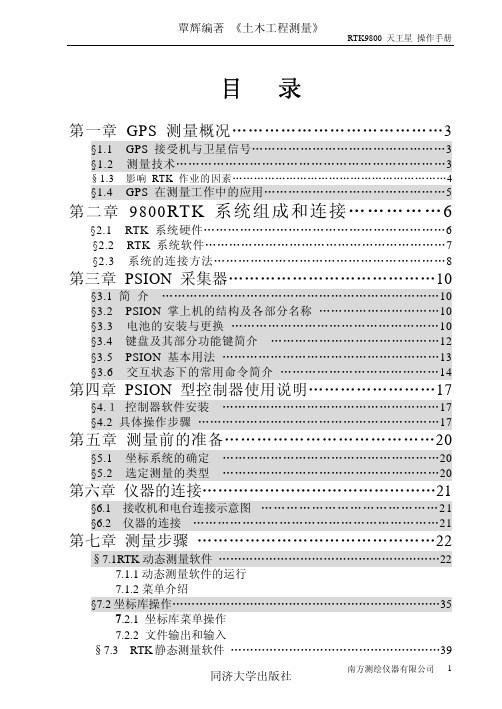
目录第一章 GPS 测量概况 (3)§1.1 GPS接受机与卫星信号 (3)§1.2 测量技术 (3)§1.3 影响RTK作业的因素 (4)§1.4 GPS在测量工作中的应用 (5)第二章 9800RTK系统组成和连接 (6)§2.1 RTK系统硬件 (6)§2.2 RTK系统软件 (7)§2.3 系统的连接方法 (8)第三章 PSION采集器 (10)§3.1简介 (10)§3.2 PSION掌上机的结构及各部分名称 (10)§3.3 电池的安装与更换 (10)§3.4 键盘及其部分功能键简介 (12)§3.5 PSION基本用法 (13)§3.6 交互状态下的常用命令简介 (14)第四章 PSION型控制器使用说明 (17)§4.1控制器软件安装 (17)§4.2具体操作步骤 (17)第五章测量前的准备 (20)§5.1 坐标系统的确定 (20)§5.2 选定测量的类型 (20)第六章仪器的连接 (21)§6.1 接收机和电台连接示意图 (21)§6.2 仪器的连接 (21)第七章测量步骤 (22)§7.1RTK动态测量软件 (22)7.1.1动态测量软件的运行7.1.2菜单介绍§7.2坐标库操作 (35)7.2.1 坐标库菜单操作7.2.2 文件输出和输入§7.3 RTK静态测量软件 (39)7.3.1静态测量软件的运行7.3.2静态测量软件的运行第八章常用RTK作业方法及步骤 (43)附录A GPS技术规格 (44)附录B 南方GPS服务承诺 (45)第一章 GPS 测量概况§1.1 GPS接收机与卫星信号GPS卫星发送两种信号,第一种较为简单的信号叫C/A码,第二种信号叫P码(精确)。
南方rtk操作指南

S-82操作步骤1.基准站模式切换:在关机状态下同时按住F键和开机键,不要松手,等到6个灯同时闪了之后松手。
然后按F键切换到第二个红灯亮,按开机键确认。
仪器响3声之后按住F键不要松手,响一声后松手,然后按F键切换到第二个绿灯亮为网络模式、第三个绿灯亮为电台模式,按开机键确认即可!架好基准站后,接好发射天线。
按住电源键开机。
当基准站收到至少5颗卫星,PDOP<3后,基准站主机开始工作。
基准站可以架在已知点,也可以架在未知点。
基准站架设首先选择一个比较好的地方:地势要高、开阔,最好没有什么干扰因素(如高压线、发射电台、大的水域等,最好远离200米以上),如果需要远距离作业时,基准站架设的越高越好,总之,如果有条件可以架设在比较高,干扰因素比较少的楼顶上面最好。
2.移动站模式切换:在关机状态下同时按住F键和开机键不要松手,等到6个灯同时闪了之后松手,按F键切换到第一个红灯亮,按开机键确认。
等到仪器响3声后按住F键等到响一声后松手,然后按F键切换到第一个绿灯亮为电台模式,第二个绿灯亮为网络模式,第三个绿灯没有意义。
选择好之后按开机键确认即可!3.手簿操作:(1)在基准站架设完毕(选择好电台通道并开机),移动站设置好开机之后,按住手簿上的红色回车键打开手簿。
(2)然后双击屏幕下方任务栏中的黑色图标,打开蓝牙—点击上方菜单的“设备”—点击“扫描”,完毕后点击与手簿相连的移动站机身编号,选择“配对”—“下一步”,把屏幕中的Serial Port前面的勾选上,然后选择端口(注意:必须的COM几,然后记住这个数字,接下来能用到),选好之后点击下一步—完成—OK。
(3)双击“我的设备”—“Flash Disk”—“SETUP”—双击工程之星的图标打开工程之星。
(4)此时可能会提示“打开端口失败”,这时点击“设置”—连接仪器—选择下面的“输入模式”—后面的数字就是在上面选择的COM几的数字,两者必须保持一致。
到此蓝牙连接就结束了,看屏幕右下方的状态是否达到固定解。
GIStar产品说明书(DOC 62页)
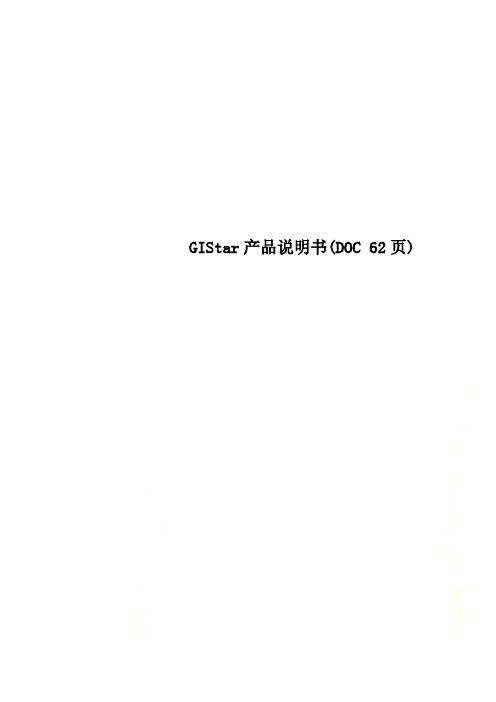
GIStar产品说明书(DOC 62页)南方卫星导航手持机GIStar产品说明书GPS手持数据采集系统广州南方卫星导航仪器有限公司二○一一年七月目录一、产品介绍 (4)1.1产品简介41.2版本说明41.3软件的安装、卸载41.4软件的注册5二、软件界面概述 (6)2.1快捷工具栏62.2信息显示窗口72.3状态栏72.4菜单栏8三、软件设置说明(“管理”菜单操作说明) 93.1“工程”设置93.1.1新建工程93.1.2工程设置更改113.2“GPS”设置133.2.1信息查看133.2.2GPS基本设置153.2.3SBAS差分设置153.2.4外部源连接(外部源差分)163.3“坐标系统”设置183.4“图层”设置183.5“地图”设置193.6“工具栏”设置203.7“帮助”说明203.8“退出”20四、软件操作说明(“作业”菜单操作说明)214.1“测量”操作214.1.1动态测量214.1.2静态测量254.1.3放样操作264.1.4NEMA输出(运行第三方软件操作流程) (31)4.2“采集”操作334.3“数据”查看334.4“设置”操作334.5“工具”操作334.6“输入”与“输出”334.6.1数据输出334.6.2数据输入36五、配套软件说明 (41)5.1数据导出软件415.1.1导出数据文件5.1.2导出轨迹文件435.1.3附表445.2数据字典软件 445.2.1新建数据字典445.2.2新建点要素455.2.3新建点要素属性465.2.4新建线要素485.2.5新建线要素属性495.2.6新建面要素535.2.7新建面要素属性535.2.8附加属性5.2.9保存数据字典565.3图像处理软件 565.3.1软件基本功能介绍565.3.2软件操作步骤575.3.3输入图像边界坐标校正方式595.3.4文件导出595.3.5影像数据的加载与显示605.3.6特别说明615.3.7附件61GIStar产品说明书一、产品介绍1.1产品简介GIStar是一套利用GIS技术(地理信息系统技术)来采集、管理、导入、导出地理信息数据的软件系统。
南方s750说明书
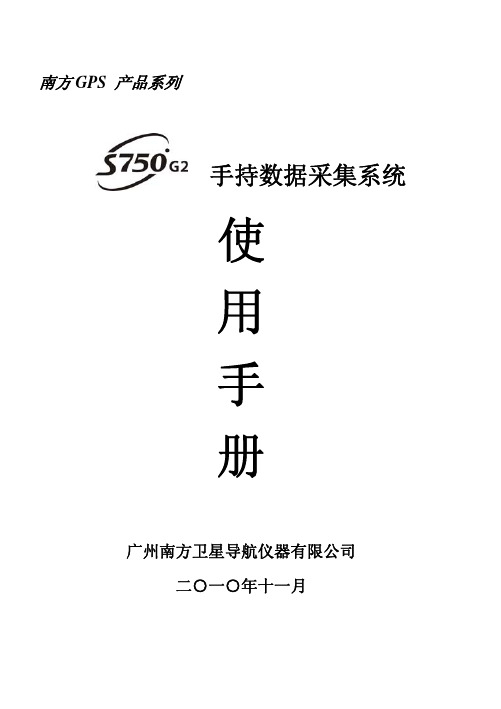
S750 G2 使用手册
5.1.3 坐标系统设置....................................................................... 35 5.1.4 实时设置 .............................................................................. 36 5.2 调试网络 ......................................... 40 5.3 创建文件,进行作业................................ 41 5.4 坐标转换 ......................................... 48
2.2 开机使用 .......................................... 7 2.2.1 开机 ........................................................................................ 7 2.2.2 关机 ........................................................................................ 8
2.3 与电脑的连接....................................... 8 2.4 校正触摸屏......................................... 8 2.5 重新启动 S750 G2 主机............................... 8
1.1 产品指标 .......................................... 1 1.2 产品特点介绍....................................... 3 1.3 配置单 ............................................ 4
南方RTK操作说明

南方RTK操作说明一、主机功能设置1、基准站操作在关机状态下同时按住F键和开机键,直到六个灯一起闪时松手,按F键将红灯调制左数第二个红灯,按开机键确定,此时为基准站。
如果使用外挂电台发射差分信号,则须开机待初始化结束后,按住F 键直到响两声松手,按F键将绿灯切换至左数第三个灯亮,按开机键确定,此时是使用外挂电台。
如果使用GPRS网络发射差分信号,则须开机待初始化结束后,按住F键直到响两声松手,按F键将绿灯切换至左数第二个灯亮,按开机键确定,此时是使用GPRS网络。
2、移动站操作在关机状态下同时按住F键和开机键,直到六个灯一起闪时松手,按F键将红灯调制左数第一个红灯,按开机键确定,此时为移动站。
如果使用电台接收差分信号,则须开机待初始化结束后,按住F键直到响两声松手,按F键将绿灯切换至左数第一个灯亮,按开机键确定,此时是使用电台接收差分信号。
如果使用GPRS网络发射差分信号,则须开机待初始化结束后,按住F键直到响两声松手,按F键将绿灯切换至左数第二个灯亮,按开机键确定,此时是使用GPRS网络接收差分信号。
3、静态操作在关机状态下同时按住F键和开机键,直到六个灯一起闪烁时松手,按F键将红灯调制成左数第三个红灯亮时,按开机键确定。
二、蓝牙连接双击蓝牙打开蓝牙管理器,点击扫描设备,打开需要连接的机器号前的加号,双击串口服务,选择对应的蓝牙端口7或者8,点击OK,完成蓝牙连接打开EGSTAR软件,点击配置下的端口设置,选择连接蓝牙是选择的端口7或者8,确定,手簿即可连接上主机。
手簿连接上主机后主机的蓝牙红灯长亮。
三、RTK工作流程EGSTAR软件位置:我的设备—FLASH DISK(硬盘标记)—EGSTAR文件夹—EGSTAR软件、1、软件操作流程1、新建工程打开EGSTAR软件,点击工程—新建工程—输入工程名(建议用日期命名)—确定—在坐标系统界面点击编辑—点击增加—输入椭球系名称(建议和工程名相同)—选择椭球名称(坐标系)—输入中央子午线—OK—确定—确定2、求转换参数移动站在立在控制点上,点击输入—校正向导—基准站假设在未知点—下一步—输入当前控制点坐标—碳纤杆气泡剧中点击校正—确认。
GPS手持机测量 南方手持简易野外操作步骤
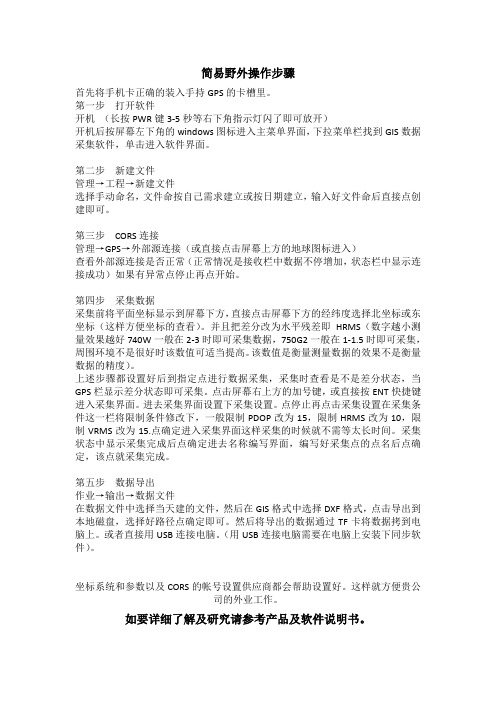
简易野外操作步骤首先将手机卡正确的装入手持GPS的卡槽里。
第一步打开软件开机(长按PWR键3-5秒等右下角指示灯闪了即可放开)开机后按屏幕左下角的windows图标进入主菜单界面,下拉菜单栏找到GIS数据采集软件,单击进入软件界面。
第二步新建文件管理→工程→新建文件选择手动命名,文件命按自己需求建立或按日期建立,输入好文件命后直接点创建即可。
第三步CORS连接管理→GPS→外部源连接(或直接点击屏幕上方的地球图标进入)查看外部源连接是否正常(正常情况是接收栏中数据不停增加,状态栏中显示连接成功)如果有异常点停止再点开始。
第四步采集数据采集前将平面坐标显示到屏幕下方,直接点击屏幕下方的经纬度选择北坐标或东坐标(这样方便坐标的查看)。
并且把差分改为水平残差即HRMS(数字越小测量效果越好740W一般在2-3时即可采集数据,750G2一般在1-1.5时即可采集,周围环境不是很好时该数值可适当提高。
该数值是衡量测量数据的效果不是衡量数据的精度)。
上述步骤都设置好后到指定点进行数据采集,采集时查看是不是差分状态,当GPS栏显示差分状态即可采集。
点击屏幕右上方的加号键,或直接按ENT快捷键进入采集界面。
进去采集界面设置下采集设置。
点停止再点击采集设置在采集条件这一栏将限制条件修改下,一般限制PDOP改为15,限制HRMS改为10,限制VRMS改为15.点确定进入采集界面这样采集的时候就不需等太长时间。
采集状态中显示采集完成后点确定进去名称编写界面,编写好采集点的点名后点确定,该点就采集完成。
第五步数据导出作业→输出→数据文件在数据文件中选择当天建的文件,然后在GIS格式中选择DXF格式,点击导出到本地磁盘,选择好路径点确定即可。
然后将导出的数据通过TF卡将数据拷到电脑上。
或者直接用USB连接电脑。
(用USB连接电脑需要在电脑上安装下同步软件)。
坐标系统和参数以及CORS的帐号设置供应商都会帮助设置好。
这样就方便贵公司的外业工作。
南方GPS RTK9800 天王星 操作手册 novatei版
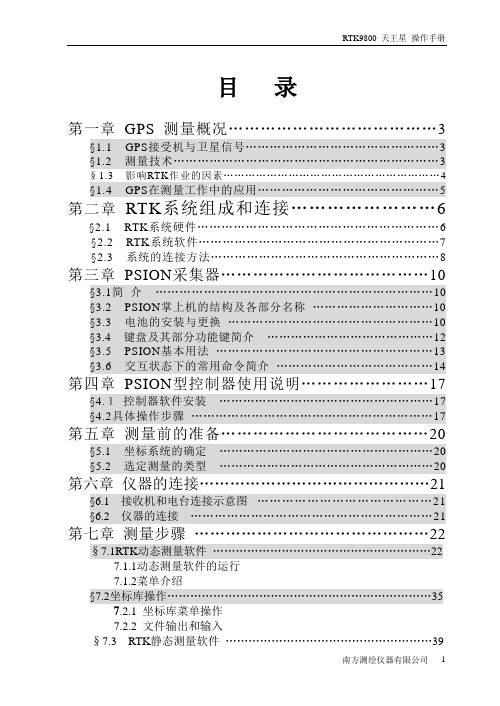
目录第一章GPS 测量概况 (3)§1.1 GPS接受机与卫星信号 (3)§1.2 测量技术 (3)§1.3 影响RTK作业的因素 (4)§1.4 GPS在测量工作中的应用 (5)第二章RTK系统组成和连接 (6)§2.1 RTK系统硬件 (6)§2.2 RTK系统软件 (7)§2.3 系统的连接方法 (8)第三章PSION采集器 (10)§3.1简介 (10)§3.2 PSION掌上机的结构及各部分名称 (10)§3.3 电池的安装与更换 (10)§3.4 键盘及其部分功能键简介 (12)§3.5 PSION基本用法 (13)§3.6 交互状态下的常用命令简介 (14)第四章PSION型控制器使用说明 (17)§4.1控制器软件安装 (17)§4.2具体操作步骤 (17)第五章测量前的准备 (20)§5.1 坐标系统的确定 (20)§5.2 选定测量的类型 (20)第六章仪器的连接 (21)§6.1 接收机和电台连接示意图 (21)§6.2 仪器的连接 (21)第七章测量步骤 (22)§7.1RTK动态测量软件 (22)7.1.1动态测量软件的运行7.1.2菜单介绍§7.2坐标库操作 (35)7.2.1 坐标库菜单操作7.2.2 文件输出和输入§7.3 RTK静态测量软件 (39)7.3.1静态测量软件的运行7.3.2静态测量软件的运行第八章常用RTK作业方法及步骤 (43)附录A GPS技术规格 (44)附录B 南方GPS服务承诺 (45)第一章GPS 测量概况§1.1 GPS接收机与卫星信号GPS卫星发送两种信号,第一种较为简单的信号叫C/A码,第二种信号叫P码(精确)。
Qmini A10使用说明书

目录第一章产品介绍 (1)1.1产品外观 (1)1.2产品简介 (2)第二章操作说明 (3)2.1插入Nano SIM卡和MicroSD卡 (3)2.2产品充电 (3)2.2.1电池使用注意事项 (3)2.2.2省电窍门 (4)2.3开机和关机 (4)2.3.1开机 (4)2.3.2关机 (4)2.4锁定或解锁屏幕 (4)2.4.1锁定屏幕 (4)2.4.2解锁屏幕 (4)2.5调整屏幕亮度 (5)2.6调整设备音量 (5)2.7互联网连接 (5)2.7.1开启移动数据 (5)2.7.2开启并连接WLAN (5)2.8高精度设置 (6)2.8.1 GPS功能 (6)2.8.1 高精度设置 (6)2.9对讲功能 (8)2.9.1软件主要功能 (8)2.9.2简易教程 (9)2.10获取数据 (12)2.10.1连接USB调试 (12)2.10.2数据传输 (12)第三章固件升级 (13)3.1线刷升级 (13)3.1.1安装驱动 (13)3.1.2刷机流程 (14)3.2 U盘升级(OTA升级) (16)第一章产品介绍1.1产品外观(备注:图片仅供参考,以实物为准)1.2产品简介北斗高精度手机Qmini A10系列设备为便携高精度定位工业三防全网通信手持机,拥有高端硬件配置,RTK级高精度定位,超清高亮大屏,超强续航,数字、模拟对讲,高效无线电台数据传输;采用Android系统,内置专业移动GIS作业软件,使用全新的外观,工业三防可应用铁路应用、国土执法、智慧水务、土地调查、电力巡检、海洋执法等行业领域;可安装丰富的应用,为行业用户个性化定制提供无限可能。
北斗高精度手机Qmini A10系列设备采用全星座北斗高精度芯片,即低功耗GNSS全星座双频芯片,同时接入北斗、GPS、GLONASS、Galileo信号,均能接入北斗地基增强系统,精度可达厘米级;同时拥有全星座解算,自主高精度算法,支持AGNSS辅助定位,对安卓系统深度结合,第三方应用直接使用;拥有小型化全方向螺旋天线,天线一体成型,镭刻工艺,八臂四馈零相位技术,搜星能力提升50%,中心误差优于3mm,天线总增益36db;硬对讲、软对讲双模式共同协作,硬对讲模式下,DMR协议的数字/UHF模拟对讲双模式,2w功率,可覆盖5公里,软对讲模式,单呼支持点位点呼叫,群呼支持多对多呼叫,网络对讲,无覆盖范围限制;室内室外通过融合定位引擎,加上UWB超宽带技术,在室内室外高精度融化算法,通过高低频一体化天线接收数据,可使定位精度达到厘米级,且满足全场景应用。
南方GPRS测量RTK(1+1)简易使用手册

RTK(1+1)简易使用手册RTK由两部分组成:基准站部分和移动站部分。
其操作步骤是先启动基准站,后进行移动站操作,最后用USB数据线或SD存储卡将所采集的数据传输到电脑上。
基准站部分1)基准站安装1.在基准站架设点上安置脚架,安装上基座,再将基准站主机用连接器安置于基座之上,对中整平(如架在未知点上,则大致整平即可)。
注意:基准站架设点可以架在已知点或未知点上,这两种架法都可以使用,但在校正参数时操作步骤有所差异.2. 安置发射天线和电台,将发射天线用连接器安置在另一脚架上,将电台挂在脚架的一侧,用发射天线电缆接在电台上,再用电源电缆将主机、电台和蓄电池接好,注意电源的正负极正确(红正黑负)。
注意:主机和电台上的接口都是唯一的,在接线时必须红点对红点,拔出连线接头时一定要捏紧线头部位,不可直接握住连线强行拨出。
2)主机操作1.打开主机轻按电源键打开主机,主机开始自动初始化和搜索卫星,当卫星数大于5颗,PDOP值小于3时,基准站会自动启动。
主机发射后,电台STA灯开始每秒钟闪1次,表明基准站开始正常工作。
2.打开电台在打开主机后,打开电台。
轻按电台上的“ON/OFF”按钮打开电台.注意:为了让主机能搜索到多数量卫星和高质量卫星,基准站一般应选在周围视野开阔,避免在截止高度角15度以内有大型建筑物;避免附近有干扰源,如高压线、变压器和发射塔等;不要有大面积水域;为了让基准站差分信号能传播的更远,基准站一般应选在地势较高的位置。
移动站部分1)移动站安装将移动站主机接在碳纤对中杆上,并将接收天线接在主机底部,同时将手簿使用托架夹在对中杆的适合位置。
2)主机与手簿操作1.打开主机轻按电源键打开主机,主机开始自动初始化和搜索卫星,当达到一定的条件后,主机上的DL指示灯开始1秒钟闪1次(必须在基准站正常发射差分信号的前提下),表明已经收到基准站差分信号。
2.打开手簿按住开机键至少1秒,即可打开。
3)工程之星软件操作1.启动工程之星软件,用光笔双击手簿桌面上“EGStar”,即可启动工程之星3.0。
南方_S86_GPS_测量操作指南

转换参数的求解及应用
新 建 工 程 文 件
工程→新建工程 输入工 工程 新建工程→输入工 新建工程 程名称→OK→选择坐标 程名称 选择坐标 下一步→输入当地的 系→下一步 输入当地的 下一步 中央子午线→确定 中央子午线 确定 要注意坐标系及中央子午线不要输错
按开始确定,按 按开始确定 按 进入数据链修改模 选中修改, 式,按F2选中修改 按 选中修改 按 进入修改
南方灵锐S86主机认识及设置
S86基站模块设置部分 基站模块设置部分
按 进 入数据 链更改 按F2选择 选择 模式,按 模式 按 确定
选择电台后按 选择通道
确定
选择网络后按
确定 电台设置完毕后按 确定
如果基站号码不正确 则要重新更换电台通 道再进行以下步骤
进入程序后弹出端口打开失败,请重 进入程序后弹出端口打开失败, 新连接→OK→设置 连接仪器 选中 设置→连接仪器 新连接 设置 连接仪器→选中 输入端口→连接 连接。 输入端口 连接。在状态栏显示固定 解时→点击望远镜 基站→查看差分 点击望远镜→基站 解时 点击望远镜 基站 查看差分 格式→是否和基站的编号一致 是否和基站的编号一致。 格式 是否和基站的编号一致。
移动站开机且与手簿蓝牙已经连接, 移动站开机且与手簿蓝牙已经连接,并且数据差 分格式及通道或网络设置都正确的情况下做以下 操作 进入工程之星
如果基站号码正确 可以进行以下步骤 双击桌面上的工程之星,如果桌面上没有 双击桌面上的工程之星, 工程之星→我的设备 我的设备→FLASH 工程之星 我的设备 DISK→SETUP→点击 点击PRTKPRO图标 点击 图标
南方GPS使用说明书

南方GPS 产品系列灵锐S82-2008产品手册南方测绘仪器有限公司二○○八年十月目录第一章灵锐S82-2008概述 (8)§1.1关于灵锐S82-2008 (8)§1.2四大特色 (9)§1.3技术特色 (10)第二章灵锐S82-2008主机 (12)§2.1主机外型 (12)§2.2接口 (13)§2.3电池的安装方法 (14)§2.4指示灯和仪器设置 (15)§2.5手薄与蓝牙连接 (27)§2.5.1手簿设置 (27)§2.5.2连接设置 (32)§2.6VRS连接 (34)第三章灵锐S82-2008电台 (47)§3.1电台概述 (47)§3.1.1 产品简介 (47)§3.1.2 产品特点 (47)§3.1.3 技术指标 (49)§3.2GDL25电台外型说明 (52)§3.2.1 GDL25电台的面板 (52)§3.2.2 GDL25电台的外型 (53)§3.3GDL25电台使用注意事项 (55)§3.3.1 供电电源 (55)§3.3.2 天线口负载 (57)§3.3.3 电磁环境 (57)§3.3.4 天线选择 (57)§3.3.5 接口电缆 (58)第四章灵锐S82-2008附件介绍 (59)§4.1灵锐S82-2008的仪器箱(包) (59)§4.2电池及充电器 (60)§4.3数据链接收天线及发射天线 (62)§4.4各种传输线及电缆 (63)§4.5其他 (66)第五章操作说明 (67)§5.1基准站和移动站安装 (67)§5.2按键操作说明 (68)§5.3仪器设置 (69)§5.4仪器操作表现 (71)§5.5天线高的量测方法 (72)§5.6作业方法图解 (73)第六章与软件的连接 (76)§6.1数据传输 (76)§6.2在线升级方法(F IRMWARE U PDATE) (77)§6.3S82-2008的注册 (80)附录A 技术参数 (84)附录B 联系方式 (86)附录C 全国销售及服务网络列表 (88)第一章灵锐S82-2008概述§1.1 关于灵锐S82-2008南方测绘公司一直致力于把国际先进的GPS测绘勘测技术与产品普及到国内测量用户手中。
南方rtk使用参考说明书
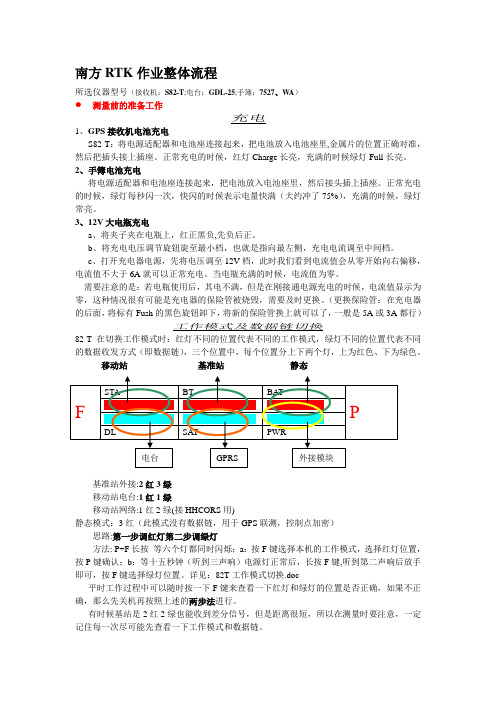
南方RTK作业整体流程所选仪器型号(接收机:S82-T;电台:GDL-25;手簿:7527、W A)测量前的准备工作充电1、GPS接收机电池充电S82-T:将电源适配器和电池座连接起来,把电池放入电池座里,金属片的位置正确对准,然后把插头接上插座。
正常充电的时候,红灯Charge长亮,充满的时候绿灯Full长亮。
2、手簿电池充电将电源适配器和电池座连接起来,把电池放入电池座里,然后接头插上插座。
正常充电的时候,绿灯每秒闪一次,快闪的时候表示电量快满(大约冲了75%),充满的时候,绿灯常亮。
3、12V大电瓶充电a、将夹子夹在电瓶上,红正黑负,先负后正。
b、将充电电压调节旋钮旋至最小档,也就是指向最左侧,充电电流调至中间档。
c、打开充电器电源,先将电压调至12V档,此时我们看到电流值会从零开始向右偏移,电流值不大于6A就可以正常充电。
当电瓶充满的时候,电流值为零。
需要注意的是:若电瓶使用后,其电不满,但是在刚接通电源充电的时候,电流值显示为零,这种情况很有可能是充电器的保险管被烧毁,需要及时更换。
(更换保险管:在充电器的后面,将标有Fush的黑色旋钮卸下,将新的保险管换上就可以了,一般是5A或3A都行)工作模式及数据链切换82-T在切换工作模式时:红灯不同的位置代表不同的工作模式,绿灯不同的位置代表不同的数据收发方式(即数据链),三个位置中,每个位置分上下两个灯,上为红色、下为绿色。
移动站基准站静态基准站外接:2红3绿移动站电台:1红1绿移动站网络:1红2绿(接HHCORS用)静态模式:3红(此模式没有数据链,用于GPS联测,控制点加密)思路:第一步调红灯第二步调绿灯方法:P+F长按等六个灯都同时闪烁;a:按F键选择本机的工作模式,选择红灯位置,按P键确认;b:等十五秒钟(听到三声响)电源灯正常后,长按F键,听到第二声响后放手即可,按F键选择绿灯位置。
详见:82T工作模式切换.doc平时工作过程中可以随时按一下F键来查看一下红灯和绿灯的位置是否正确,如果不正确,那么先关机再按照上述的两步法进行。
南方GPS使用说明书

南方GPS使用说明书南方GPS 产品系列灵锐S82-2008产品手册南方测绘仪器二○○八年十月目录第一章灵锐S82-2008概述 (5)§1.1关于灵锐S82-2008 (5)§1.2四大特色 (5)§1.3技术特色 (6)第二章灵锐S82-2008主机 (7)§2.1主机外型 (7)§2.2接口 (8)§2.3电池的安装方法 (8)§2.4指示灯和仪器设置 (9)§2.5手薄与蓝牙连接 (15)§2.5.1手簿设置 (15)§2.5.2连接设置 (19)§2.6VRS连接 (21)第三章灵锐S82-2008电台 (30)§3.1电台概述 (30)§3.1.1 产品简介 (30)§3.1.2 产品特点 (30)§3.1.3 技术指标 (31)§3.2GDL25电台外型说明 (32)§3.2.1 GDL25电台的面板 (32)§3.2.2 GDL25电台的外型 (33)§3.3GDL25电台使用注意事项 (34)§3.3.1 供电电源 (34)§3.3.2 天线口负载 (35)§3.3.3 电磁环境 (36)§3.3.4 天线选择 (36)§3.3.5 接口电缆 (36)第四章灵锐S82-2008附件介绍 (37)§4.1灵锐S82-2008的仪器箱(包) (37)§4.2电池及充电器 (38)§4.3数据收天线及发射天线 (39)§4.4各种传输线及电缆 (40)§4.5其他 (42)第五章操作说明 (43)§5.1基准站和移动站安装 (43)§5.2按键操作说明 (44)§5.3仪器设置 (44)§5.4仪器操作表现 (45)§5.5天线高的量测方法 (46)§5.6作业方法图解 (46)第六章与软件的连接 (48)§6.1数据传输 (48)§6.2在线升级方法(F IRMWARE U PDATE) (49)§6.3S82-2008的注册 (51)附录A 技术参数 (55)附录B 联系方式 (56)附录C 全国销售及服务网络列表 (57)第一章灵锐S82-2008概述§1.1 关于灵锐S82-2008南方测绘公司一直致力于把国际先进的GPS测绘勘测技术与产品普及到国测量用户手中。
- 1、下载文档前请自行甄别文档内容的完整性,平台不提供额外的编辑、内容补充、找答案等附加服务。
- 2、"仅部分预览"的文档,不可在线预览部分如存在完整性等问题,可反馈申请退款(可完整预览的文档不适用该条件!)。
- 3、如文档侵犯您的权益,请联系客服反馈,我们会尽快为您处理(人工客服工作时间:9:00-18:30)。
南方GNSS 产品系列南方高精度GIS手持机使用手册(本手册为南方高精度GIS手持机通用手册,操作请参照对应机型系列,因产品功能的更新,请以官方最新发布版本为准)广州南方卫星导航仪器有限公司二○一二年三月目录第一章S740系列机型使用及操作说明 (4)1.1硬件的入门 (4)1.2开机、待机、关机、重启 (5)1.2.1开机 (5)1.2.2挂起 (5)1.2.3重新启动 (6)1.2.4关机 (6)1.3如何正确取出、放入触控笔 (7)1.4安装和拆卸SIM卡、TF卡 (7)1.5如何充电、正确使用锂电池 (8)第二章S740W、S750、S760等机型操作说明 (9)2.1硬件的入门 (10)2.2 如何开机、关机、重启 (11)2.3 如何正确取出、放入触摸笔 (12)2.4 如何安装、拆卸SIM卡 (12)2.6 如何充电、正确使用锂电池 (15)2.7 如何正确使用、保管仪器 (16)第三章手持机与电脑连接管理数据 (16)3.1安装Microsoft ActiveSync (16)3.2连接手持机与PC (18)第四章手持机操作系统简要说明 (20)4.1 Windows CE操作系统机型的使用 (20)4.1.1 与PC连接 (20)4.1.2 校正触摸屏 (21)4.1.3 GPRS网络设置 (22)4.1.4 背景灯设置 (23)4.2 Windows Mobile操作系统机型的使用 (24)4.2.1系统主界面及开始菜单 (24)4.2.2 校正屏幕 (24)4.2.3 输入法:显示/隐藏软键盘 (25)4.2.4 GPRS网络设置 (25)4.2.5 背景灯设置 (27)4.2.6电源设置 (28)第五章操作软件的入门及使用 (29)5.1软件的安装与卸载 (30)5.1.1安装 (30)5.1.2卸载 (30)5.2软件的设置说明 (31)5.2.1“工程”设置 (31)5.2.2 GPS设置 (33)5.3数据的采集与查看 (36)5.4文件的导出 (38)第一章S740系列机型使用及操作说明1.1硬件的入门按键区主要是WIN键,开机键和OK键,其他按键为功能辅助键。
一个指示灯,工作状况指示灯和电源指示灯;一个小的凹入式的重启键,位于按键右下角开机键旁。
USB接口与电源线接口如下图所以:1.2开机、待机、关机、重启1.2.1开机按住电源键3秒钟之后,当指示灯闪蓝光时,进入到界面松手就开机。
开机后屏幕将依次出现:手持机图标和微软的Windows 标志。
注意:如果手持机已经在使用,而只是机器在中途进入待机(关闭屏幕),任意点击屏幕,将唤醒屏幕,出现之前运行的界面。
1.2.2挂起有两种方法可以让机器挂起:a)开机状态按住电源键1秒到3秒钟,松开手,机器将挂起,指示灯闭。
b)在开始菜单点击关闭菜单里面的挂起键也可以使手持机挂起。
重要提示:请记住对手持机挂起不等于关闭手持机。
只是手持机进入节电的“休眠”状态。
当你想从“休眠”状态开机时,只需再按电源键1秒钟以上的时间。
1.2.3重新启动重要提示:重启手持机不能保证所有文件都被保存。
重启方法:用触笔戳一下在电源充电指示灯旁的凹入按键,可以使手持机冷重启,冷重启的结果是会丢失没有保存的数据。
(揭开后盖拔掉电池五秒钟后,装电池开机也属于重新启动)。
重启后“我的设备”中所有文件存储在闪存中,数据不会丢失。
1.2.4关机有两种方法可以关闭机器:(1)CE系统屏幕左下角,点击开始菜单里面的关闭菜单,点击关机就可以实现关机;Mobile系统只能按电源键根据提示操作;直接揭开后盖拔电池也可以关机。
(2)长按电源键4秒机器会关闭屏幕,这个时候松手,机器就会自动关闭;按住时间超过5秒,会直接重启。
注意:在关机的情况下进行充电,充电指示灯还是会显示充电状态1.3如何正确取出、放入触控笔触控笔位于背面电池后盖下,取出和放入时切勿过度用力。
触控笔槽1.4安装和拆卸SIM卡、TF卡打·开手持机电池后盖,取出电池后可以看到有2个卡槽,左边装SIM卡,右边装TF卡。
SIM卡槽TF卡槽1.5如何充电、正确使用锂电池为了防止在拔取主电池时的数据丢失S740采用内置3300mh大容量锂电池,可提供主机正常工作10小时以上。
电池在出厂时是没有充电的。
因此,在使用之前请务必对其充电。
直到完成至少5个充电放电过程才会达到电池的最高容量。
锂离子电池必须在使用前对其充电。
充电时长为8小时,该充电器有过充保护功能。
重要提示:为了延长电池寿命,请在温度为0~45度时对其充电。
50%的充电指示对快速充电比较有用,这时只需一个小时就可以充满。
当系统绿灯闪烁时候表示正在充电中,当只显示绿灯长亮时表示充电完成注:S740的充电器输出电压为5V,S740W、S750、S760的充电器输出电压为12V,不能弄混淆,否则有可能烧坏电池,甚至是手持机。
第二章S740W、S750、S760等机型操作说明2.1硬件的入门按键区有四个键,分别是win键、esc键、ent键、pwr键;两个指示灯,工作状况指示灯和电源指示灯;一个小的凹入式的重启(复位)键,位于按键区左上角指示灯旁。
2.2 如何开机、关机、重启开机按住PWR键三秒钟之后,直到红灯熄灭蓝灯亮起时,将开机。
开机后屏幕将出现:微软的Windows 标志和Windows欢迎界面。
注意:如果手持机正在使用,并且在使用中待机(仅仅关闭屏幕),短按PWR键,将唤醒屏幕,出现之前运行的界面。
关机和重启长按PWR键3秒,界面将出现一提示框,点取相应的选项可以进行重启,关机和取消。
或者直接用触笔点击重启键,机器也将重启。
2.3 如何正确取出、放入触摸笔1、触摸笔位于手持机正面笔槽内,向笔帽端轻拉取出触摸笔。
2、放入触摸笔时,笔帽向外,轻按直至笔帽顶端与手持机表面持平。
注意:取出和放入时都勿过度用力。
2.4 如何安装、拆卸SIM卡安装SIM卡1、用螺丝刀拆开主机底盖,底部有一个卡槽,左边一个就是手机卡的安装插槽。
2、把手机卡金属接触面向上,缺口向右,轻推插入手机卡。
3、松手后手机卡不弹出,则手机卡安装完毕。
拆卸SIM卡轻按SIM卡,即可弹出。
安装存储卡1、手持机底部卡槽,右边一个稍小的一个是存储卡的安装插槽。
2、把存储卡金属接触面向上,缺口方向左,轻推插入存储卡。
3、松手后存储卡不弹出,则安装完毕。
拆卸存储卡轻按存储卡,松手即可弹出。
2.6 如何充电、正确使用锂电池为了防止在拔取主电池时的数据丢失S750 G2采用内置4200mh大容量锂电池,可提供主机正常工作10小时以上。
电池在出厂时是没有充电的。
因此,在使用之前请务必对其充电。
直到完成至少5个充电放电过程才会达到电池的最高容量。
锂离子电池必须在使用前对其充电。
充电时长为4-6小时,该充电器有过充保护功能。
重要提示:为了延长电池寿命,请在温度为0~45度时对其充电。
50%的充电指示对快速充电比较有用,这时只需一个小时就可以充满。
充电器接上充填器,当主机红灯常亮时,表示正在充电中,当红灯熄掉时表示充电完成。
2.7 如何正确使用、保管仪器在使用手持机请严格按照操作手册使用。
首次使用,要将设备电量用完,然后充电8小时以上。
如果长时间不用仪器,请将设备充满电,务必存放在阴凉干燥的地方,电池需要每隔一段时间充电一次,防止电量完全用完,影响电池寿命。
第三章手持机与电脑连接管理数据3.1安装Microsoft ActiveSync您可以从随机光盘中安装ActiveSync,也可以到以下网站去下载最新版本的ActiveSync首先将Microsoft ActiveSync安装到桌面计算机上并建立桌面计算机与掌上计算机的通讯。
请按以下步骤进行:安装Microsoft ActiveSync之前在安装之前,请仔细阅读下面的文字:●在安装过程中需要重新启动您的计算机,所以安装前请保存您的工作并退出所有应用程序。
●为安装Microsoft ActiveSync,您需要一根USB电缆(在产品标准配置中有提供)以连接您的掌上计算机和桌面计算机。
安装Microsoft ActiveSync●将“Microsoft ActiveSync 桌面计算机软件”光盘放入您的光驱。
Microsoft ActiveSync安装向导将自动运行。
如果该向导没有运行,可到光驱所在盘符根目录下找到setup.exe后双击它运行。
●单击下一步安装Microsoft ActiveSync,按照窗口提示安装流程来安装软件,直至安装完成。
3.2连接手持机与PC安装了Microsoft ActiveSync后,请重新启动您的计算机。
●使用连接电缆,将电缆的一端插入手持机下端的USB接口,另一端插入电脑的USB端口。
●打开您的手持机。
首次连接,将弹出新硬件向导对话框,如下图所示信息。
请选择“从列表或指定位置安装”。
驱动安装完成后,软件将检测掌上计算机并配置通讯端口。
如果连接成功,屏幕会显示如下图所示信息。
使用“浏览”功能,即能进入手持机程序管理和文件管理文件夹。
当手持机与电脑同步后,打开[我的电脑],找到[移动设备]可浏览移动设备(手持机)中的所有内容。
如下图:同时也可进行文件的删除、拷贝等操作。
尤其,在出厂未安装用户所需要的特定软件程序或作业准备数据时,用户在使用前需要首先通过同步或拷贝将文件放入手持机存储器内。
第四章手持机操作系统简要说明4.1 Wind ows CE操作系统机型的使用本章内容,针对南方高精度GIS手持机全系列产品中操作系统为Windows CE的部分机型。
4.1.1 与PC连接南方高精度GIS手持机各型号都可以通过数据线与电脑连接。
有两种方式:一种是使用“U盘模式”,将TF卡直接以可移动磁盘的形式显示在PC上的我的电脑中进行管理,使用前需将“开始”-“设置”-“控制面板”-“USB连接”中选择为“U盘模式”。
另一是通过Microsoft ActiveSyn软件使用USB数据线与电脑同步,可在电脑上管理机身内存和TF卡中的数据,其前提是电脑正确安装微软的同步软件,以及将“开始”-“设置”-“控制面板”-“USB连接”中选择为“同步模式”。
注意:使用“U盘模式”时,只能管理TF卡中的数据,无法管理机身内存中的数据。
4.1.2 校正触摸屏如果你的手持机触摸屏没有校正或者当光笔点击屏幕,屏幕已经不是很灵活时,请对触摸屏进行校正。
请在开始菜单中找到(设置)点开后你将看到(控制面板),请在控制面板里找到(笔针)。
双击(笔针),将出现一对话框(笔针属性),在此对话框中选择“再校准”按钮。
参考校正向导即可对触摸屏进行校正。
4.1.3 GPRS网络设置使用GPRS(或者增强GPRS)连接到Internet网络,您可以通过该网络来收发图片信息。
